হ্যালো বন্ধুরা! আমি কিছুক্ষণ প্রকাশ করি নি। আজ আমি আপনাদের জন্য একটি ছোট টিউটোরিয়াল নিয়ে আসছি যাতে কীভাবে আমাদের ক্যামেরার ফ্ল্যাশ দ্বারা উত্পাদিত প্রতিচ্ছবিগুলি সহ চিত্রগুলি উন্নত করা যায়।
পর্যায়ক্রমে আমি কোনও ব্লগের জন্য কিছু কারুকাজের ছবি তুলি এবং কখনও কখনও এটি ফ্ল্যাশের কারণে কিছুটা চকচকে হয়ে আসে, তাই এর ব্যবহার করে গিম্পের আমি তাদের কিছুটা উন্নতি করতে পরিচালনা করি। আমি পরিষ্কার করে দিয়েছি যে আমি ইমেজ সম্পাদনায় কোনও বিশেষজ্ঞ নই এবং অবশ্যই আজ আমি আপনাদের সামনে উপস্থাপন করছি এটি অন্য উপায়ে করা যেতে পারে।
পূর্ববর্তী বিশ্লেষণ
পুতুলের মুখ এবং তার জুতাগুলিতে এটি বেশ পরিষ্কার এবং উজ্জ্বল মূল চিত্র। চেনাশোনাগুলির সাথে চিহ্নিত, আমি যে অঞ্চলগুলি ঠিক করতে চাই তা এখানে আমরা দেখতে পাই see
হাতে কাজ
1. চিত্রগুলির সাথে আমি সর্বদা প্রথম জিনিসটি হ'ল useমাত্রা»যা আমাকে চিত্র হালকা বা অন্ধকার করতে এবং অন্যান্য জিনিসের মধ্যে বৈসাদৃশ্য পরিবর্তন করতে দেয়।
2. তারপরে আমরা useরং বাছাই»এবং আমরা যেটি সম্পাদনা করতে চাই তার নিকটবর্তী একটি অঞ্চল নির্বাচন করুন, যেখানে চিত্রের বর্ণগুলিতে আমরা মুছে ফেলতে যাচ্ছি এমন অতিরিক্ত উজ্জ্বলতা নেই।
3.1. একবার নতুন রঙ প্রাপ্ত হয়ে গেলে, আমরা সরঞ্জামটি বেছে নিই «মিশ্রণ। এই ক্ষেত্রে আমি মোডটি ব্যবহার করি সাধারণ অস্বচ্ছতা 53% এর সাথে। গ্রেডিয়েন্টের জন্য আমি বেছে নিয়েছি বনাম স্বচ্ছ এবং উপায় রশ্মীয়.
3.2. আমরা পয়েন্টার সহ একটি অঞ্চল নির্বাচন করি এবং বাম মাউস বোতামটি ধরে রাখার সময় আমরা যেখানে টেলটি কাজ করতে চাই সেখানে টেনে আনি। যেহেতু আমি রেডিয়াল শেপ ব্যবহার করি তাই বেছে নেওয়া রঙের একটি গোলক তৈরি হয় যা কেন্দ্র থেকে বাইরের দিকে দ্রবীভূত হয়।
4. আমরা কাজটি শেষ না করা পর্যন্ত আমরা 2 এবং 3 পদক্ষেপের পুনরাবৃত্তি করি।
কাজ শেষ
এটাই. এটি মিশ্রণ সরঞ্জামটি ব্যবহার না করে বিভিন্ন ব্রাশ দিয়েও করা যেতে পারে, এটি সমস্ত চিত্রের উপর নির্ভর করে। পড়ার জন্য ধন্যবাদ এবং আমি আশা করি আপনি আমার কাজ পছন্দ করেছেন। পরবর্তী সময় পর্যন্ত!

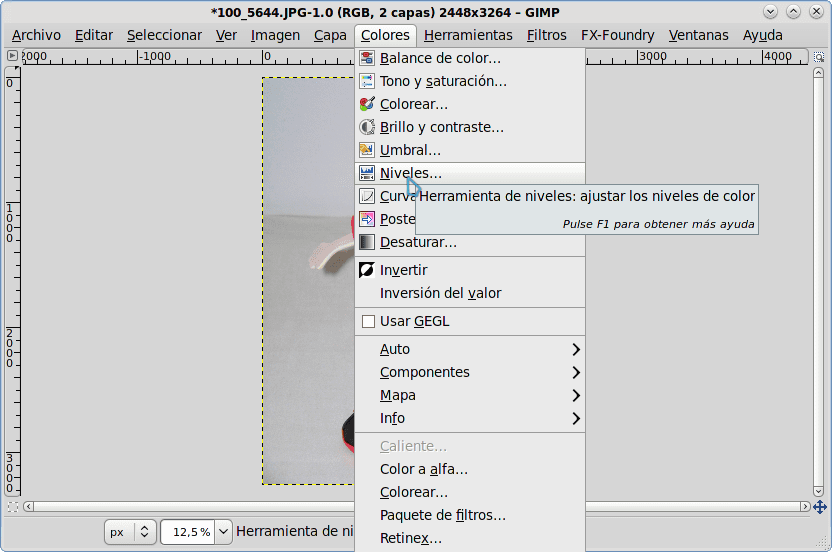
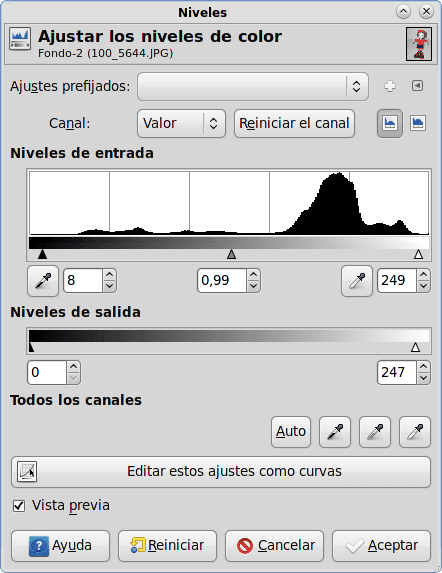
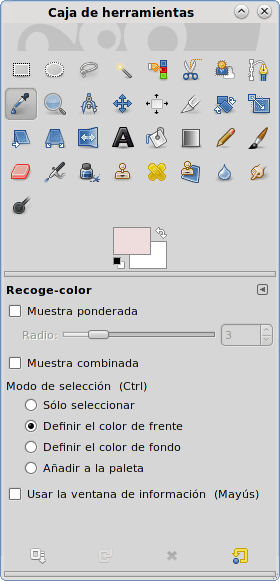
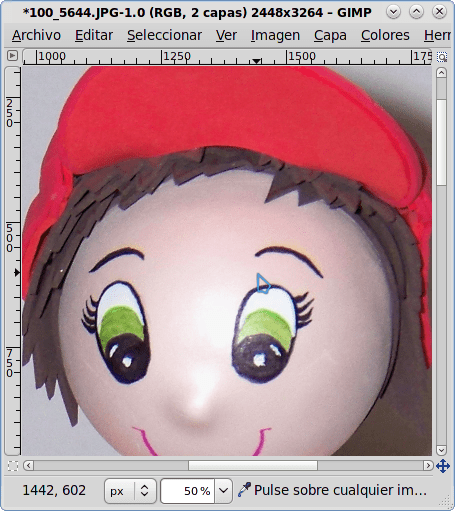
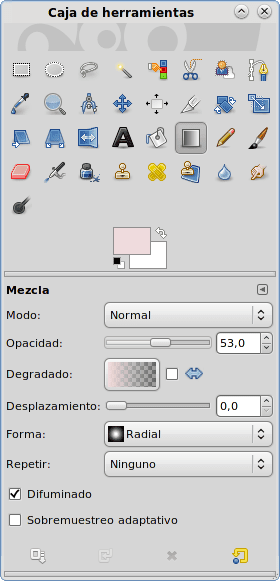
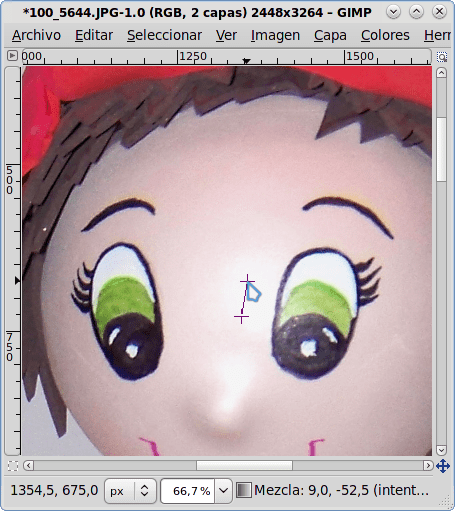


দুর্দান্ত! বখশিশের জন্য ধন্যবাদ
আপনাকে স্বাগতম! ধন্যবাদ!
খুব ভালো. আমি যা বুঝতে পারি না তা হ'ল কেন কোনও চিত্র পুনরুদ্ধার করার সময় নরক জিম্প সম্পাদনা আইকনগুলি এত বড়।
হ্যালো, আপনি কেমন আছেন.
আপনি যদি "সরঞ্জামবাক্স" এর আইকনগুলি উল্লেখ করেন তবে এগুলি পছন্দগুলিতে ছোট ছোটগুলিতে পরিবর্তন করা যেতে পারে।
তারা মেনুতে রয়েছে:
সম্পাদনা করুন -> পছন্দসমূহ -> থিম
সেখান থেকে আপনি দুটি চয়ন করতে পারেন: "ডিফল্ট" এবং "ছোট" যা ছোট আইকন।
এখন, আপনি যদি সেই বিন্দুটি বোঝায় যা সরঞ্জাম অনুসারে আকার পরিবর্তন করে তবে অগ্রাধিকারে কিছু বিকল্প রয়েছে তবে আমি মনে করি আকারটি পরিবর্তন করা যায় না। এগুলি চিত্রগুলিতে দৃশ্যমান নয় কারণ পর্দা ক্যাপচার করার সময়, মূল পয়েন্টারটি ক্যাপচার করা হয়, প্রতিটি অ্যাপ্লিকেশন দ্বারা পরিবর্তিত নয়।
ফেভারিটে যুক্ত!
ধন্যবাদ!
কেএমডি তে জিম্প?
আমি এটি পছন্দ - টিপ জন্য ধন্যবাদ
চিয়ার্স (:
কেন না? এক্সডি যদি এটি উইন্ডোজ এবং ওএসএস-এও ব্যবহার করা যায়।
ওহে. দুঃখিত আমি আপনাকে বিভ্রান্ত করেছি কিন্তু এটি কেডি নয়।
এটি এক্সফেসের জন্য একটি থিম কেডিএ -৪৪-অক্সিয়েন
এবং কার্সার থিম অক্সিজেন নিওন
ভাল টিপস, হঠাৎ জিম্পের জন্য এত ভাল কৌশল বেরিয়ে এসেছে, ধন্যবাদ!
হ্যাঁ, এই ধারণাটি: যারা জানেন না তাদের জন্য আমরা যা জানি তেমন অবদান রাখুন 😉 😉
আকর্ষণীয়, ধন্যবাদ
যাইহোক, আমি ভার্চুয়াল মেশিনে বাধা কার্নেলটি ব্যবহার করছি এবং এটি আমাকে ম্যাক ওএস as হিসাবে স্বীকৃতি দেয় 😛
আপনাদের মন্তব্যগুলোর জন্য সবাইকে ধন্যবাদ!